V tej vadnici vam bom pokazal, kako lahko uvažate in izvažate podatke med programoma Google Sheets in Microsoft Excel. To je še posebej koristno, če delate na projektih, ki uporabljajo tako Google kot tudi Microsoft storitve. Ne glede na to, ali želite shraniti svoje dokumente v programu Google Sheets kot datoteke Excel ali uvoziti podatke iz Excela v Google Sheets, vas bom korak za korakom vodil skozi postopek.
Najpomembnejši ugotovitvi
- Google Sheets dokumente lahko enostavno izvozite kot datoteke .xlsx in odprete v programu Microsoft Excel.
- Podatke iz datoteke Excel lahko brez težav uvozite v dokument programa Google Sheets.
- Tako uvoz kot izvoz sta hitra in preprosta za opravljanje.
Korak-za-korak vadnica
Izvažanje programa Google Sheets v Excel
Najprej si oglejmo, kako lahko Google Sheets dokument izvozite v format Excel.
Odpri svoj dokument v programu Google Sheets, ki ga želiš izvoziti. Že se nahajaš na uporabniškem vmesniku programa Google Sheets. Za prenos datoteke pojdi v menijsko vrstico in izberi možnost "Datoteka". Nato klikni na "Prenos". Odpre se spustni meni, kjer lahko izbereš možnost "Microsoft Excel (.xlsx)".
Ko klikneš možnost .xlsx, se datoteka samodejno prenese, in ko jo odpreš, boš ugotovil, da se dokument nemoteno odpre v program Microsoft Excel. Vse oblikovanje in podatki ostanejo nespremenjeni, zato lahko produktivno nadaljuješ delo v Excelu.
Uvažanje iz programa Excel v Google Sheets
Zdaj bom pojasnil, kako lahko datoteko Excel uvozite v program Google Sheets. Prepričaj se, da imaš pripravljeno datoteko Excel, ki jo želiš uvoziti. V mojem primeru imam vajino datoteko z imenom "E-trgovina" v formatu .xlsx.
Za uvoz datoteke v program Google Sheets ponovno klikni na "Datoteka". Tukaj imaš dve možnosti: lahko ustvariš novo Google Sheets dokument ali izbereš obstoječ dokument, v katerega želiš uvoziti datoteko Excel.
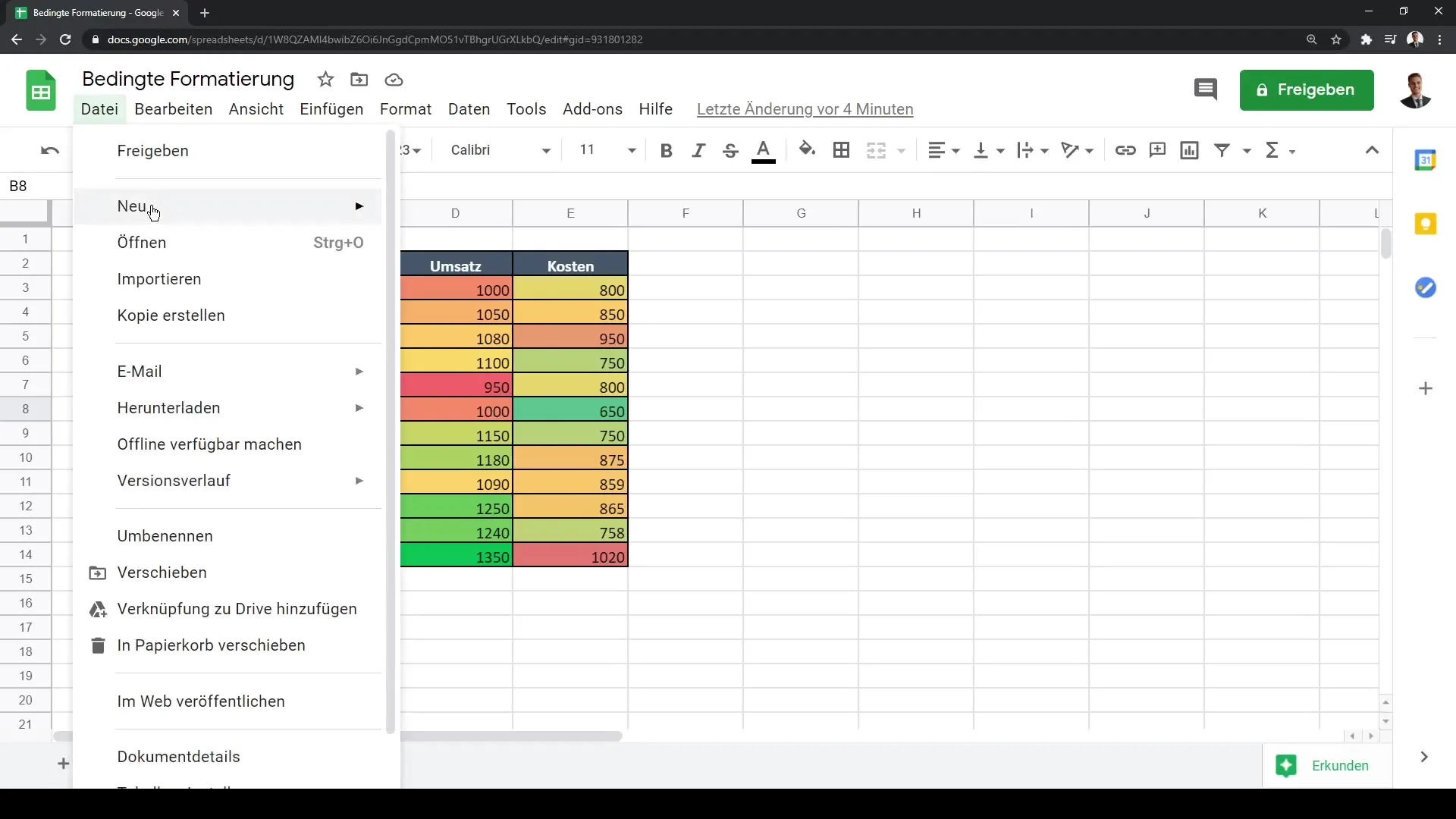
Učinkovit način je klik na "Odpri", kar odpre novo pogovorno okno. Tu boš videl pregled Google dokumentov, ki si jih že ustvaril. Lahko tudi naložiš nove dokumente. Za nalaganje datoteke Excel klikni na modri gumb, ki ti omogoča izbiro datotek s svojega računalnika.
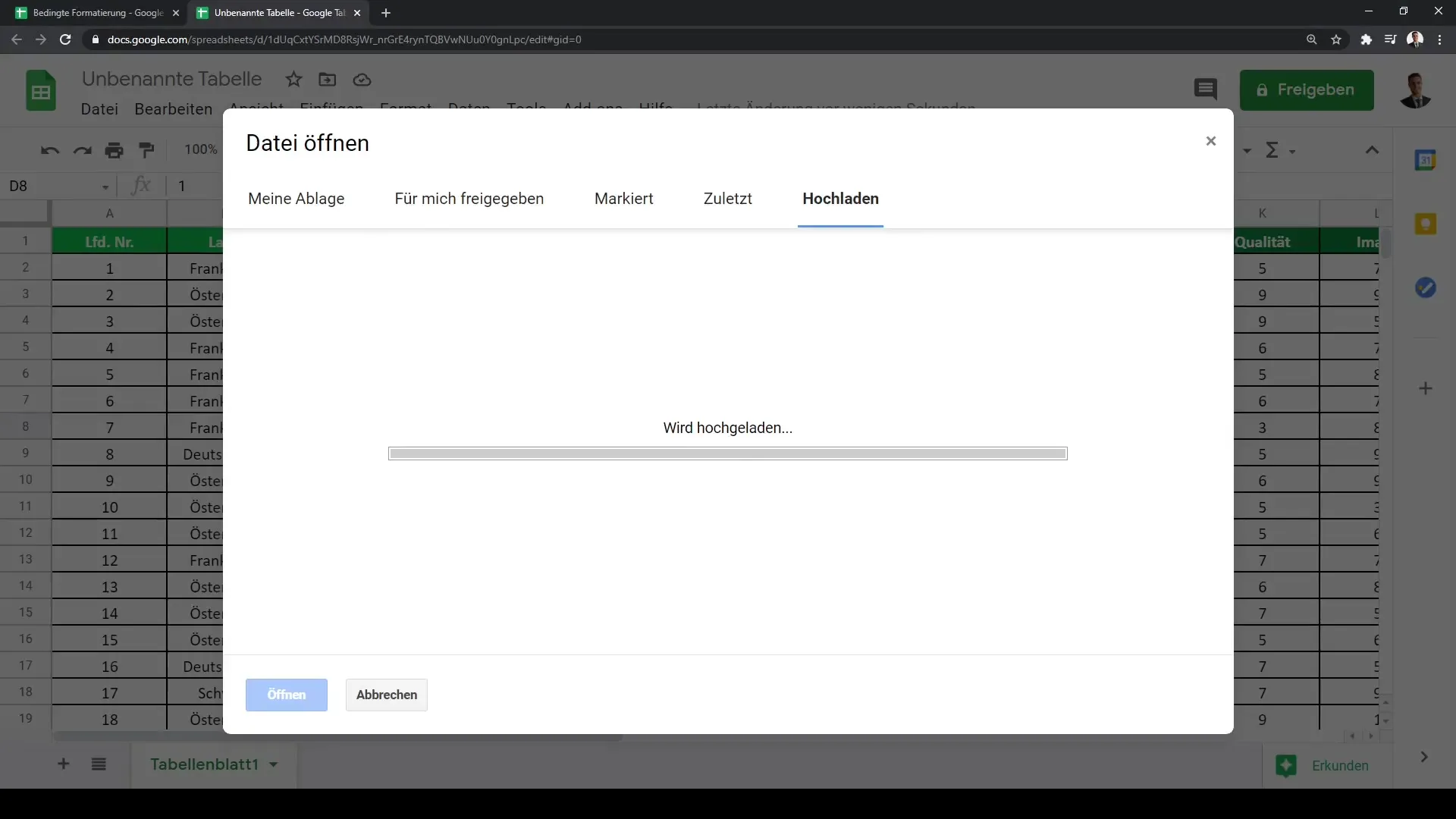
Pomakni se do mape, v kateri je datoteka Excel, jo izberi in naloži. Druga možnost je uporaba funkcije povleci in spusti. Preprosto povleci datoteko v pogovorno okno, in sistem jo bo samodejno naložil ter odprl zate v programu Google Sheets.
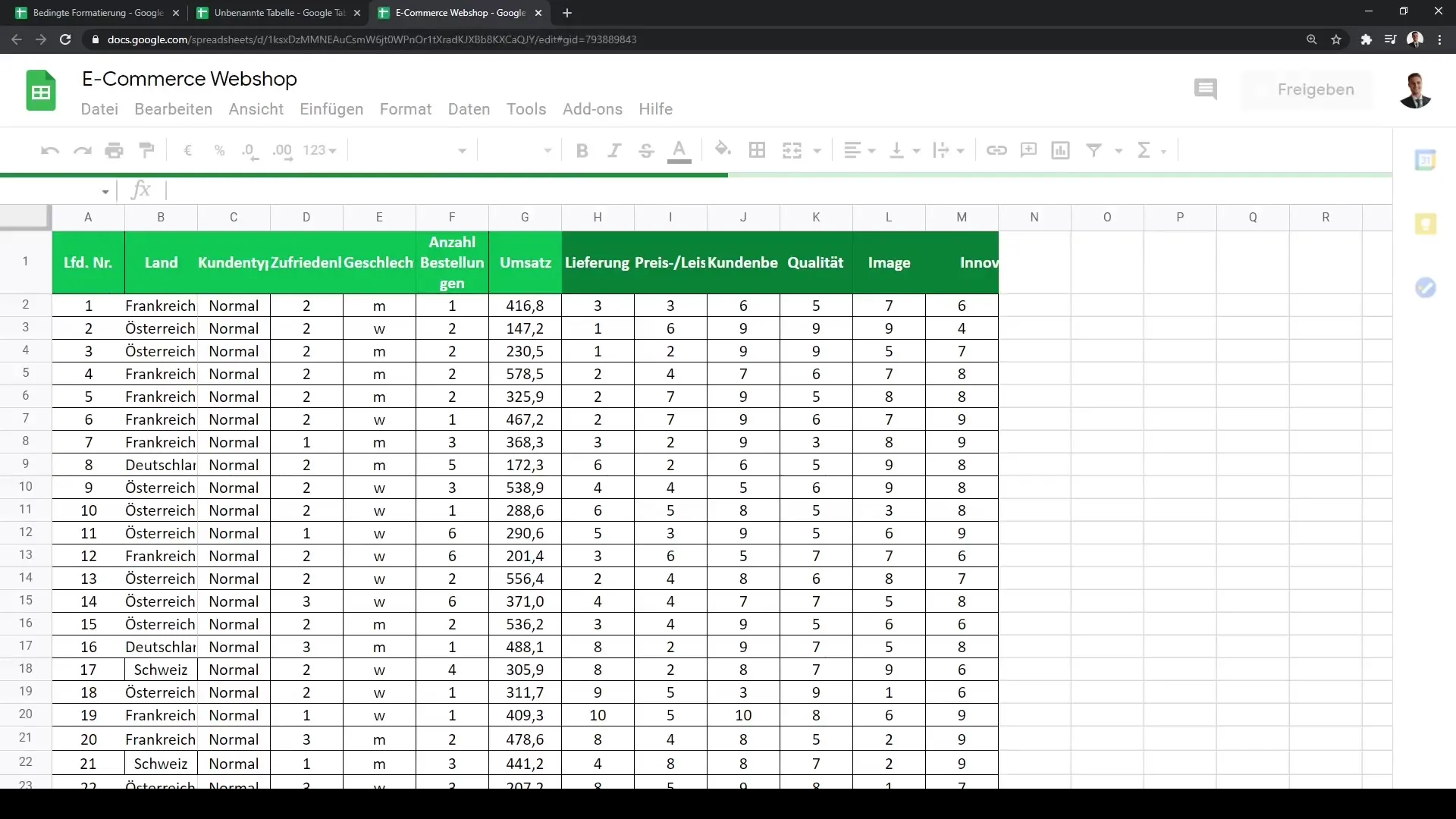
Po nalaganju boš videl, da je tvoja datoteka Excel sedaj na voljo kot dokument programa Google Sheets. Tukaj lahko urejaš podatke in uporabljaš funkcije programa Google Sheets, da prilagodiš tabele še naprej.
Povzetek
Zaradi teh dveh enostavnih postopkov lahko učinkovito preklapljate med programoma Google Sheets in Microsoft Excel. Ne glede na to, ali pripravljate svoje podatke za uporabo v Excelu ali jih uvažate iz Excela v Google Sheets, obstaja veliko načinov za optimizacijo svojega dela.
Pogosta vprašanja
Kako izvozim Google Sheets dokument kot Excel datoteko?Pojdi na "Datoteka" > "Prenos" > "Microsoft Excel (.xlsx)".
Kaj se zgodi z mojimi podatki, ko izvozim Google Sheets datoteko v Excel?Vsa oblikovanja in podatki ostanejo nespremenjeni, zato lahko nemoteno nadaljuješ delo v Excelu.
Kako uvozim Excel datoteko v Google Sheets?Klikni na "Datoteka" > "Odpri" > "Naloži", da izbereš in naložiš Excel datoteko.
Ali moram ustvariti novo Google Sheets dokument, da uvozim Excel datoteko?Ni potrebno; Excel datoteko lahko uvoziš tudi v obstoječ dokument programa Google Sheets.


